 Výtlačky sú prázdne/rozmazané alebo rozmazané/nesprávne alebo krvácanie farby/pruhy alebo čiary
Výtlačky sú prázdne/rozmazané alebo rozmazané/nesprávne alebo krvácanie farby/pruhy alebo čiary
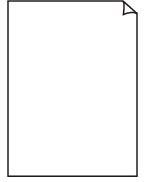
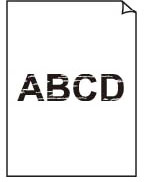



 Poznámka
Poznámka
-
Ak sa čierna netlačí, je nejasná alebo má modrý alebo červený odtieň, pozrite si túto webovú stránku.
-
Kontrola č. 1 Skontrolujte nastavenia papiera a kvality tlače.
-
Kontrola č. 2 Skontrolujte odhadované úrovne atramentu v zásobníkoch FINE.
Ak sa v zásobníku FINE minul atrament, vymeňte ho za nový zásobník FINE.
-
Kontrola č. 3 Je zásobník FINE vložená správne?
Ak zásobník FINE nie je spoľahlivo vložený, atrament sa nemusí správne vystrekovať. Zasuňte vysúvaciu časť výstupného zásobníka spolu s výstupným zásobníkom papiera, otvorte kryt, odstráňte zásobník FINE a skontrolujte nasledovné skutočnosti.
-
Skontrolujte, či v zásobníku FINE nezostala žiadna oranžová páska.
Ak v zásobníku FINE zostala oranžová páska, odstráňte ju.
-
Potom zásobník FINE znova vložte. Zatlačte páčku zaistenia zásobníka atramentu nahor, kým s cvaknutím nezapadne na miesto.
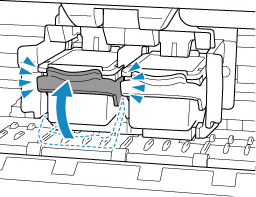
Keď sa uistíte, že zásobník FINE je vložený správne, zatvorte kryt.
-
-
Kontrola č. 4 Nie sú dýzy tlačovej hlavy upchaté?
Vytlačením vzorky na kontrolu dýz zistíte, či sa z dýz tlačovej hlavy správne vystrekuje atrament.
-
Krok č. 1 Vytlačte vzorku na kontrolu dýz.
Po vytlačení vzorky na kontrolu dýz ju preštudujte.
-
V systéme Windows:
-
V systéme macOS:
Ak sa vzorka nevytlačila správne, prejdite na ďalší krok.
-
-
Krok č. 2 Vyčistite tlačovú hlavu.
Po vyčistení tlačovej hlavy vytlačte a skontrolujte vzorku na kontrolu dýz.
-
V systéme Windows:
-
V systéme macOS:
Ak sa stav nezlepší, prejdite na ďalší krok.
-
-
Krok č. 3 Opäť vyčistite tlačovú hlavu.
Po opätovnom vyčistení tlačovej hlavy vytlačte a skontrolujte vzorku na kontrolu dýz.
Ak sa stále nezlepší, prejdite na ďalší krok.
-
Krok č. 4 Hĺbkovo vyčistite tlačovú hlavu.
Po hĺbkovom vyčistení tlačovej hlavy vytlačte a skontrolujte vzorku na kontrolu dýz.
-
V systéme Windows:
-
V systéme macOS:
Ak sa stav nezlepší, vypnite tlačiareň, počkajte viac ako 24 hodín bez odpojenia zo zástrčky a prejdite na ďalší krok.
-
-
Krok č. 5 Opäť hĺbkovo vyčistite tlačovú hlavu.
Po opätovnom hĺbkovom vyčistení tlačovej hlavy vytlačte a skontrolujte vzorku na kontrolu dýz.
Ak sa stále nezlepší, prejdite na ďalší krok.
-
Krok č. 6 Vymeňte zásobník FINE.
Pokiaľ sa problém nevyrieši po dvojnásobnom vyčistení tlačovej hlavy, tlačová hlava môže byť poškodená alebo sa mohol minúť atrament. Vymeňte zásobník FINE.
Podrobné informácie o tlači vzorky na kontrolu dýz, čistení tlačovej hlavy a hĺbkovom čistení tlačovej hlavy nájdete v časti Ak je tlač nejasná alebo nerovnomerná.
-
-
Kontrola č. 5 Ak používate papier s jedným povrchom určeným na tlač, overte, že používate správnu stranu papiera na tlač.
Tlač na nesprávnu stranu takéhoto papiera môže viesť k nejasným výtlačkom alebo zníženej kvalite tlače.
Pri vkladaní papiera do predného zásobníka vkladajte papier stranou určenou na tlač smerom nadol.
Informácie o strane, na ktorú možno tlačiť, nájdete v príručke dodanej s papierom.
-
Pri kopírovaní si pozrite aj nasledujúce časti:
-
Kontrola č. 6 Nie sú ploché predlohové sklo alebo podávač APD (automatický podávač dokumentov) znečistené?
Vyčistite ploché predlohové sklo alebo sklo podávača APD.
 Poznámka
Poznámka-
Ak je sklo podávača APD znečistené, na papieri sa objavia čierne pruhy znázornené nižšie.
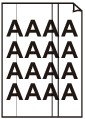
-
-
Kontrola č. 7 Skontrolujte, či je originál správne umiestnený na predlohovom skle alebo APD.
Keď umiestnite originál na predlohové sklo, umiestnite ho stranou určenou na kopírovanie nadol.
Keď umiestnite originál na APD, umiestnite ho stranou určenou na kopírovanie nahor.
-
Kontrola č. 8 Je zdroj kopírovania vytlačený papier z tlačiarne?
Ak použijete originál vytlačený v tejto tlačiarni, môže s ohľadom na stav originálu dôjsť ku zníženiu kvality tlače.
Vytlačte ho priamo z tlačiarne alebo ho znovu vytlačte z počítača, ak je to možné.

